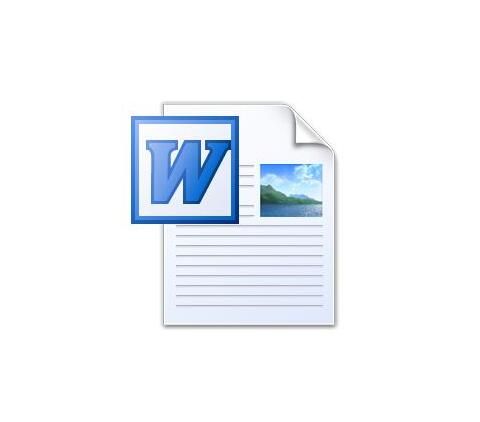Word2010如何设置行距?
当用户在编辑Word文档的时候通常会发生这样的事情,面对篇幅的文章,编辑好后不是显得紧凑就是松散,这样导致整个文档看起来极其的不美观,导致这个原因是没有设置好适当的行距,只要我们把行距调整适中,整个文章看起来也会比较的美观。
操作步骤
1、首先打开一篇编辑好的Word文档,可能会遇到如下的情况,字与字之间太紧凑,这时候我们选中文字,单击开始选项卡,在段落区域单击启动对话框的图标;

2、在弹出的对话框中单击缩进和间距选项卡,然后在间距区域单击行距下面的倒三角按钮,在弹出的下拉菜单中选择1.5倍行距,最后单击确定按钮;

3、最后大家就会看到设置后之后的效果;

提示:在这里图老师小编将行距设置为1.5倍,其实这个行距在生活中广为应用,也可以说是比较适合文档整体效果的一个值吧。
Word2010怎么设置朗诵功能

1、首先打开word,点击文件选项。

2、点击选项,会弹出word选项界面。

3、选择自定义功能区。点击右边的自定义选项卡,会出现一个新建选项卡,重命名这个选项卡。如图,我将其重命名成为自定义选项卡。

4、点击屏tulaoshi.com幕左边的,选择不常用命令,找到。将其添加到自定义选项卡,再在文件中选中要朗诵的文字就可以点击朗诵就ok了。
注意事项
注意如果开头字为数字或者为英文字母,就只会读文字中英文的部分,如果为汉字则全部朗诵。
注:更多精彩教程请关注图老师办公软件教程栏目,图老师电脑办公群:189034526欢迎你的加入
(本文来源于图老师网站,更多请访问http://m.tulaoshi.com/wjc/)Word2010中怎样使用屏幕截图在文档中插入图片
方法一
1、首先需要将准备截取的窗口不要设置为最小化,然后打开Word2010文档页面,单击插入选项卡。

2、接着在插图中单击屏幕截图按钮。

3、在可用视窗小窗口中选择截取的窗口图片。如果当前屏幕上有多个窗口没有最小化,则会在这个小窗口中显示多个图片。

4、选中的窗口截图图片将被自动插入到当前文档中。

方法二
1、还可以将屏幕上任意窗口的一部分当作图片插入到Word2010文档中。将某个窗口显示在可视范围之内,打开Word2010文档页面,单击插入选项卡。
(本文来源于图老师网站,更多请访问http://m.tulaoshi.com/wjc/)2、在插图中单击屏幕截图按钮。
3、在可用视窗小窗口中选择屏幕剪辑命令。

4、拖动鼠标选择活动窗口的一部分并释放鼠标,则选取的部分将作为图片插入到Word2010文档页面中。

注意事项
有时候在使用屏幕截图时,一开始该功能总是无效。有可能是用Word2010打开了.doc文档,标题那个位置显示兼容模式,所以才不能用该功能。原来屏幕截图只适用于文件扩展名为.docx的Word2010文Tulaoshi.com档,在Word2003中保存的.doc文档无法使用该功能。
注:更多精彩教程请关注图老师办公软件教程栏目,图老师电脑办公群:189034526欢迎你的加入
(本文来源于图老师网站,更多请访问http://m.tulaoshi.com/wjc/)